信封图标,用AI设计红色的怀旧信封图标教程(5)
来源:tutsplus
作者:Andrei Marius
学习:9694人次
Step 5
选中蓝色形状,执行Ctrl+C,Ctrl+F,同时选中最新的复制层和绿色秒板,执行对象-路径-轮廓化描边。 选中结果图形和刚才的复制形状,执行路径查找器-交集
将结果形状填充为黑色,降低其透明度至20%,更改图层混合模式为柔光。
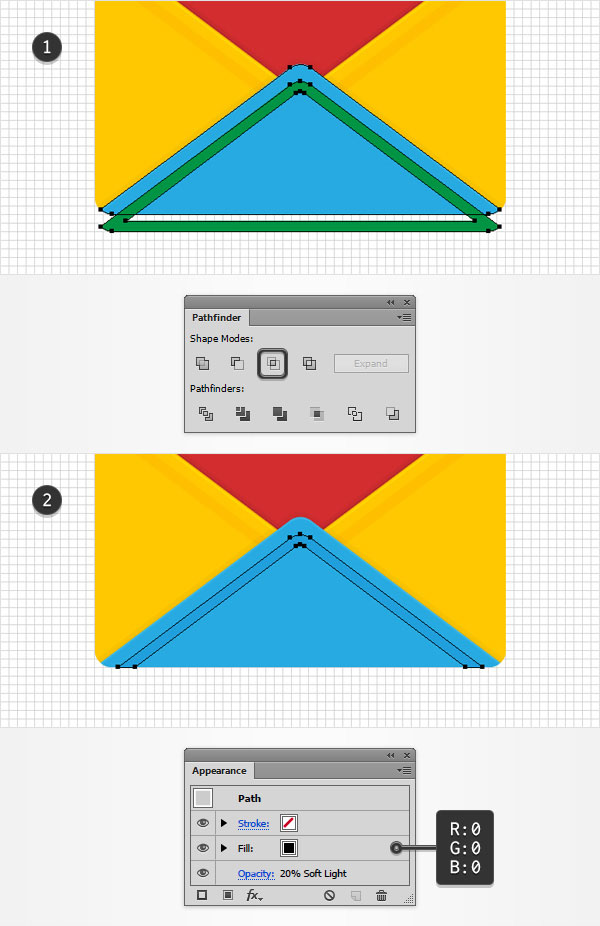
7. 创建一张纸,添加文字
Step 1
使用矩形工具(M),创建一个190x140px的矩形,填充颜色(R=250 G=250 B=240),位置如图所示
确认新图形处于选中状态,查看外观通道。 选中现有填充,执行效果-风格化-内发光 填充设置如图所示,点击确认按钮。
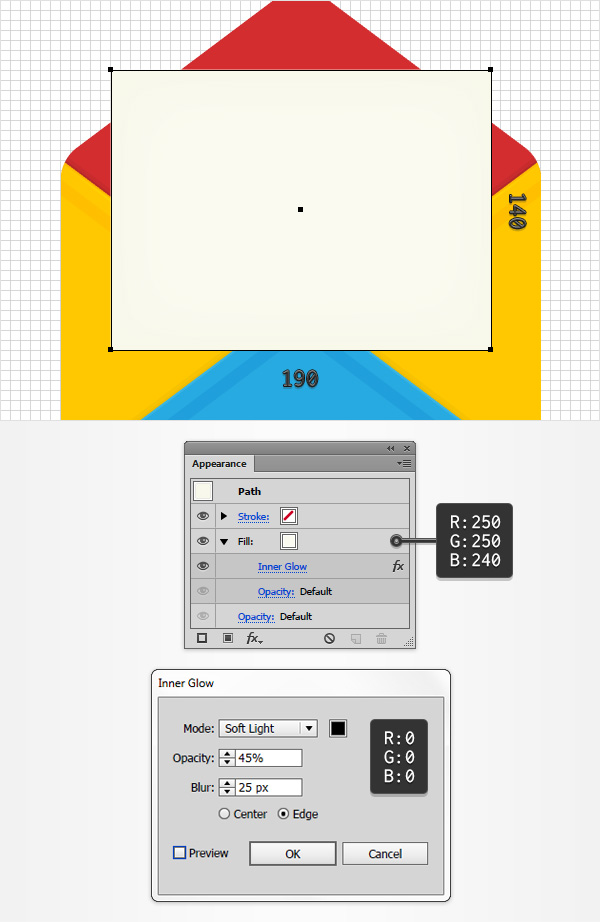
Step 2
确定矩形处于选中状态,选择外观通道,点击添加填充,再次填充一个颜色。
选中新做的填充,更改图层混合模式为柔光,将现有填充颜色增加一层线性渐变,渐变参数如图。 下图中渐变中黄色的“0”代表透明度百分值。
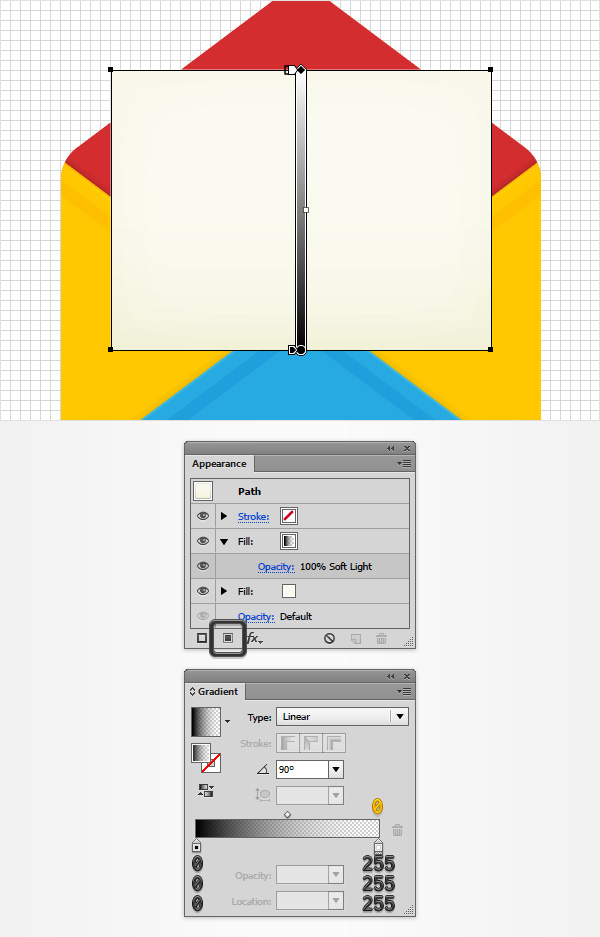
Step 3
确认矩形仍然处于选中状态,在外观面板中选择描边。
将现有填充颜色替代为线性渐变,将透明度降低为50%,将图层混合模式改为柔光,打开描边效果。 确认描边宽度为1px,选择沿内部描边。
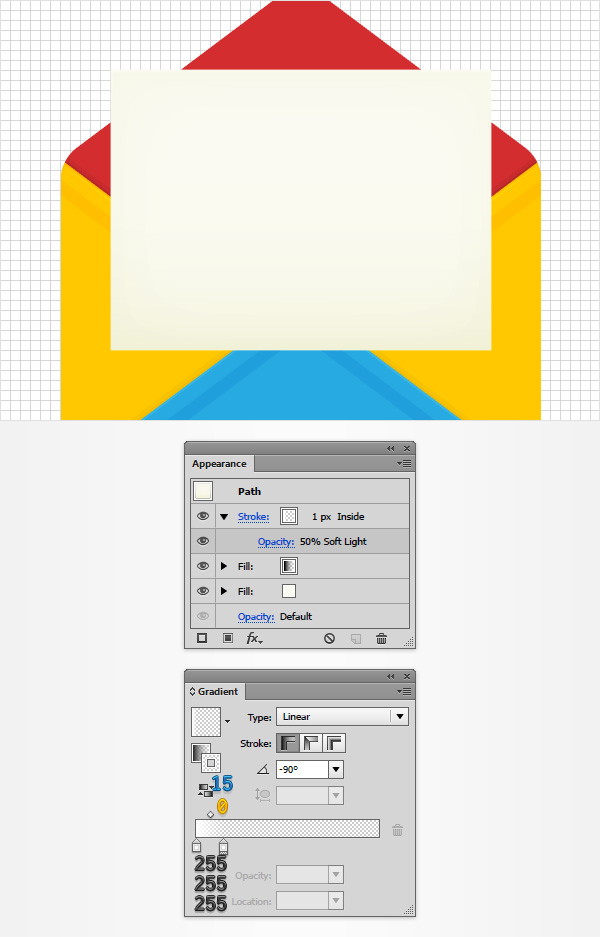
Step 4
将矩形选中,选择外观面板,增加一层描边。
选中该描边,将其填充颜色改为线性渐变,将混合模式改为柔光,打开描边通道。 将描边宽度设为1px,确认描边形式为沿内部描边。
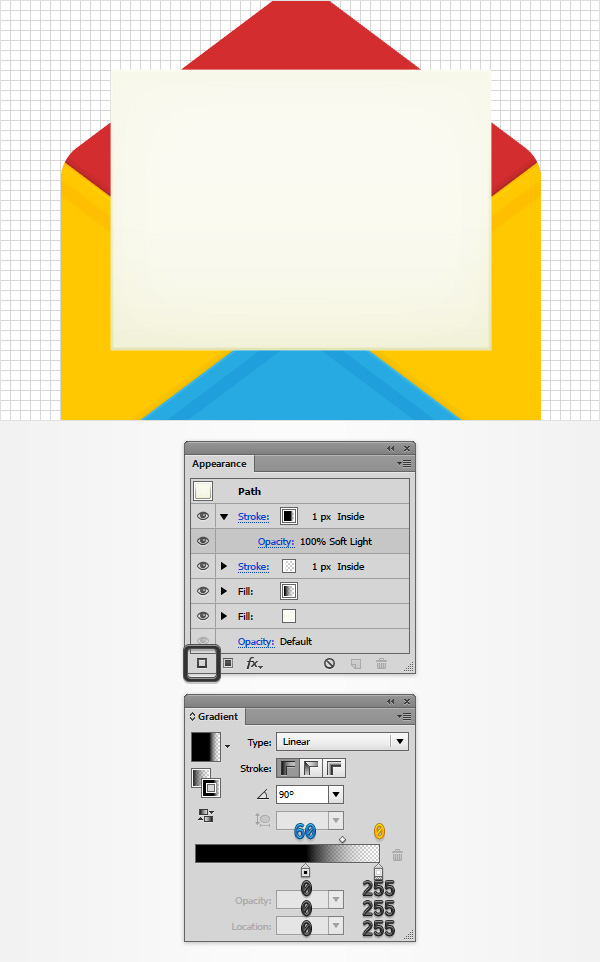
学习 · 提示
关注大神微博加入>>
网友求助,请回答!







